Как настроить TL-WPS510U через его Интернет-страницу для работы в MAC OS в режиме Infrastructure mode (Режим инфраструктуры)
Для более удобного описания, предположим следующие характеристики сети:

Беспроводной маршрутизатор является центром беспроводной сети; каждый узел взаимодействует с TL - WPS 510 U через беспроводной маршрутизатор. Локальная сеть: 192.168.11.0/255.255.255.0 с беспроводным маршрутизатором 192.168.11.1; IP -адрес TL - WPS 510 U должен быть таким: 192.168.11.10.
Для достижения поставленной цели необходимо выполнить следующие действия:
1. Смените air порт MACbook на 192.168.0.100/255.255.255.0. Поскольку по умолчанию IP -адрес TL - WPS 510 U : 192.168.0.10, то необходимо задать IP -адрес air порта MACbook в одной с принт-сервером подсети.
Нажмите иконку Apple с левой стороны верхнего горизонтального меню и выберите System Preferences (Общие параметры системы).
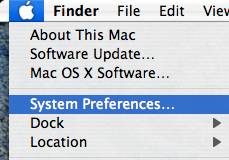
В появившемся окне выберите Network (Сеть)
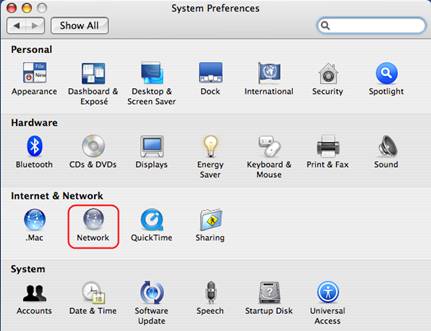
Выполняйте указанные далее действия для указания IP -адреса air порта
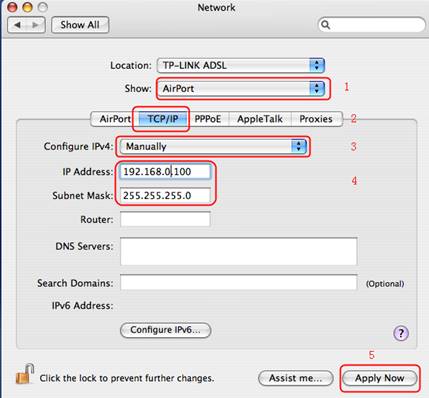
2. Подсоедините MACbook к TL - WPS 510 U . Принт-сервер начнет работу в режиме Ad - Hoc с идентификатором SSID WLAN - PS , указанным по умолчанию производителям. Укажите, что вы собираетесь соединиться с беспроводной сетью WLAN - PS . Если вам необходимо перезагрузить TL - WPS 510 U , но вы не знаете, как это делается, обратитесь к разделу FAQ : Как вернуть заводские настройки по умолчанию TL - WPS 510 U
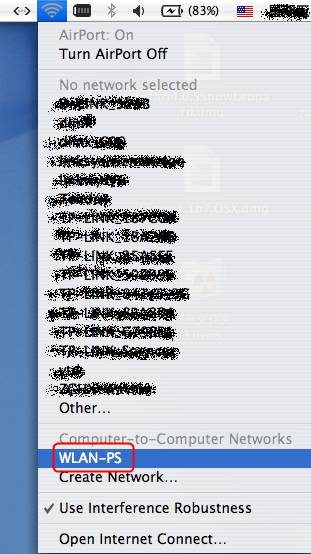
3. Откройте Safari и войдите в TL - WPS 510 U , смените IP -адрес на 192.168.11.10/255.255.255.0, маршрутизатор по умолчанию: 192.168.11.1. The TL - WPS 510 U сохранит данные и перезагрузится после окончания настройки.
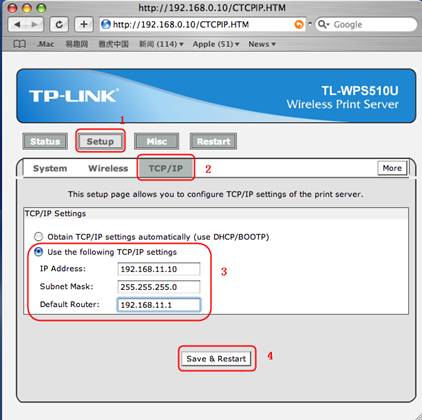
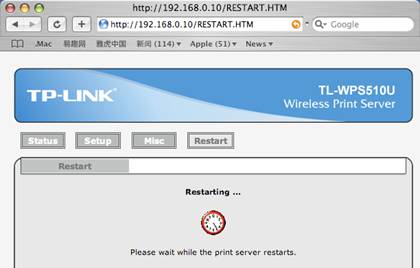
4. Смените IP -адрес air порта MACbook на 192.168.11.100/255.255.255.0. Маршрутизатор 192.168.11.1 опять подсоединяется к сети WLAN - PS в режиме Ad - Hoc .
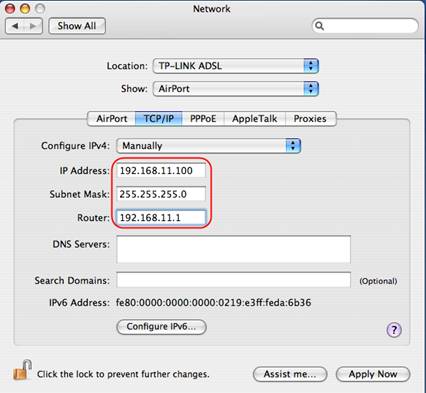
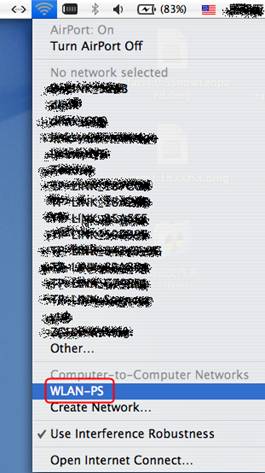
5. Войдите в TL - WPS 510 U и настройте параметры беспроводной сети в соответствии с вашей беспроводной сетью. В нашем случае идентификатор беспроводной сети ( SSID ): TP - LINK _ Print Server , тип безопасности: WEP -64 bit Hex Open , пароль: 0123456789. После настройки TL - WPS 510 U должен сохранить данные и перезагрузиться.
Если вы знаете наверняка настроек безопасности, проверьте их на вашем беспроводном маршрутизаторе.
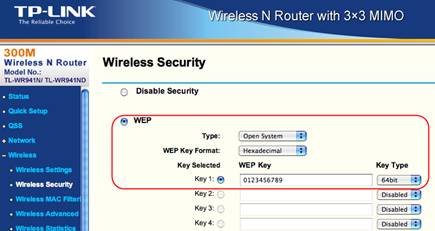
Войдите в TL - WPS 510 U , нажмите Setup (Настройка), затем Wireless (Беспроводная связь), выберите беспроводную сеть TP - LINK _ Print Server и укажите безопасность беспроводной сети.
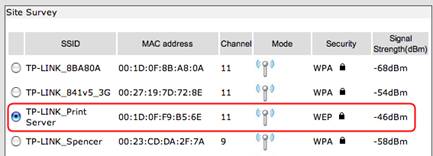
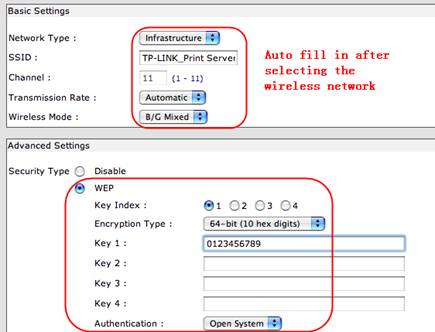
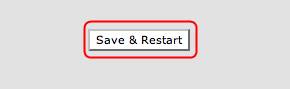
6. Подсоедините беспроводной маршрутизатор на MACbook . Идентификатор SSID : TP - LINK _ Print Server , пароль: 0123456789, как было указано в пункте 5.
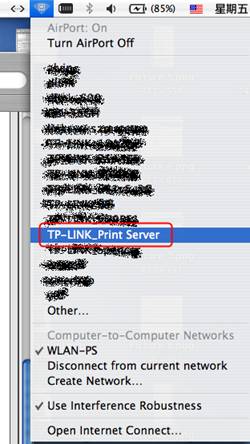
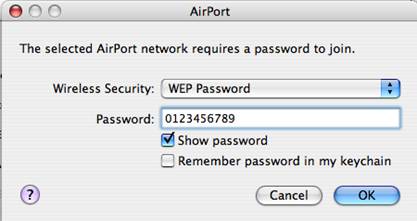
7. Вы можете войти в TL - WPS 510 U и увидеть его в списке узлов беспроводного маршрутизатора, это означает, что TL - WPS 510 U работает в режиме инфраструктуры и может взаимодействовать с беспроводным маршрутизатором и вашим MACbook .
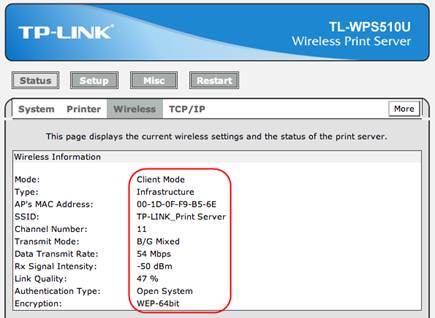
8. Добавьте стандартный порт TCP / IP для принтера.
Нажмите иконку Apple -> System Performances (Характеристики системы) -> Print & Fax (Принтеры и факсы)
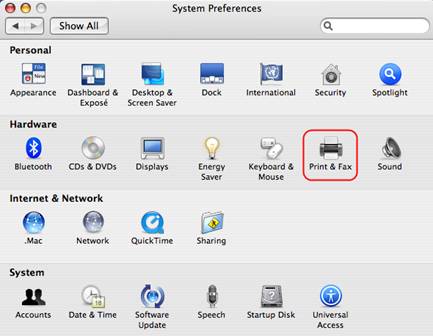
Normal 0 MicrosoftInternetExplorer4 /* Style Definitions */ table.MsoNormalTable {mso-style-name:"Обычная таблица"; mso-tstyle-rowband-size:0; mso-tstyle-colband-size:0; mso-style-noshow:yes; mso-style-parent:""; mso-padding-alt:0cm 5.4pt 0cm 5.4pt; mso-para-margin:0cm; mso-para-margin-bottom:.0001pt; mso-pagination:widow-orphan; font-size:10.0pt; font-family:"Times New Roman"; mso-fareast-font-family:"Times New Roman";}
Выполните следующие действия:
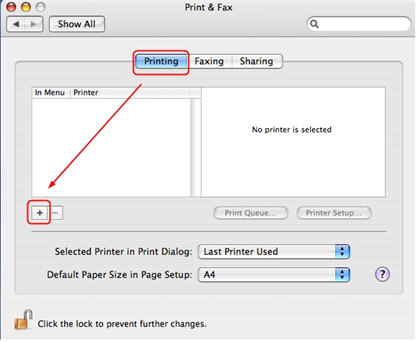
Выберите следующие опции:
Протокол: LPD
Адрес: 192.168.11.10
Очередь: lp 1
Затем выберите модель принтера, например, в нашем примере это EPSON Style Photo 720.
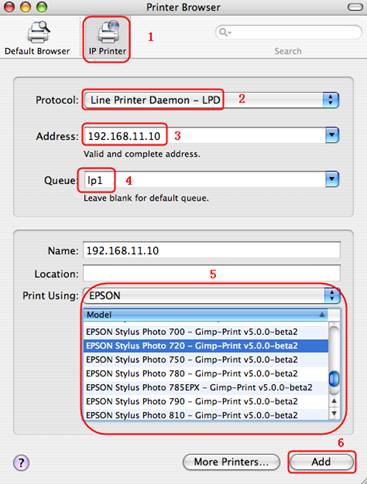
9. Теперь принт-сервер успешно установлен.
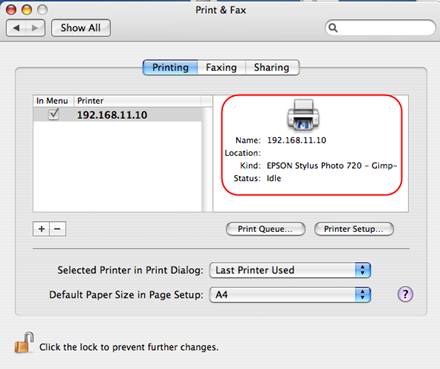
Теперь вы можете печатать через TL - WPS 510 U .
Был ли этот FAQ полезен?
Ваш отзыв поможет нам улучшить работу сайта.
Сообщество TP-Link
Нужна помощь? Задавайте вопросы, находите ответы и обращайтесь за помощью к специалистам TP-Link и другим пользователям со всего мира.